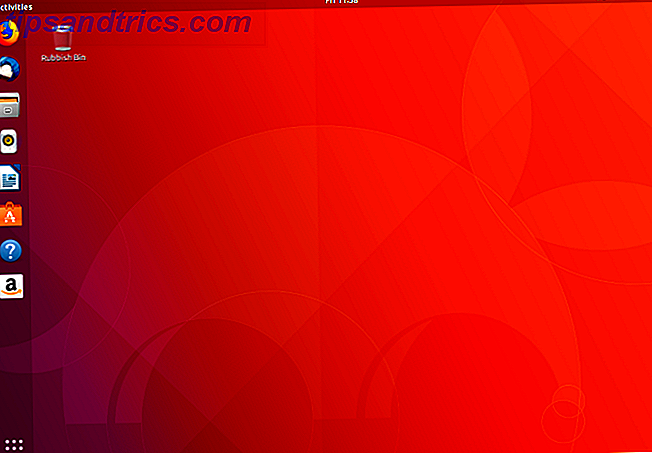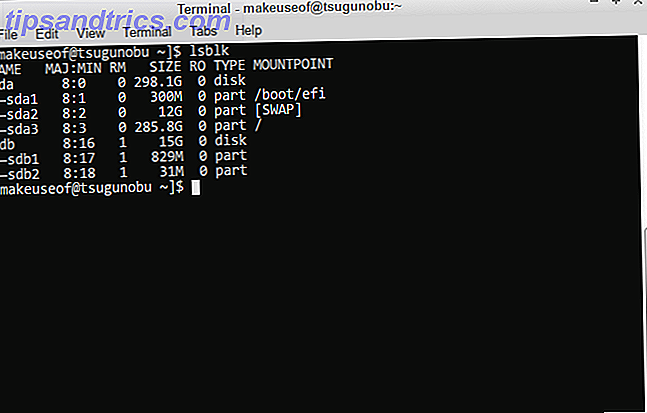Apple ha recentemente rilasciato il suo nuovo linguaggio di programmazione. Come mi influenza il nuovo linguaggio di programmazione di Apple? Come mi influenza il nuovo linguaggio di programmazione di Apple? Fin dall'inizio, gli sviluppatori sapevano che il nuovo Swift di Apple sarebbe stato grande. Ma perché dovrebbe interessarti? Per saperne di più, Swift, come open source. Ciò significa che chiunque può ora utilizzare questo linguaggio di programmazione di tendenza, su qualsiasi sistema. Apple ha reso facile far partire Swift su Ubuntu, quindi ti mostreremo come!
Cos'è Swift?
Se non ne hai mai sentito parlare, Swift è il nuovo linguaggio di programmazione di Apple destinato a sostituire Objective-C e diventare la lingua principale per la creazione di applicazioni Mac OS X e iOS. È molto facile imparare la lingua perché è pulita e ha una sintassi simile ad altri linguaggi di programmazione popolari.
Tuttavia, Swift era disponibile solo per i dispositivi Apple: non poteva essere eseguito su Windows, Linux o altri sistemi. Con la crescente popolarità di Swift, sempre più persone chiedevano che Apple open-source Swift o almeno lo rendesse disponibile su più piattaforme. Dopo un po 'di tempo, Apple ha finalmente rilasciato Swift come open source di Apple. Swift sta per Open Source: So What? Apple's Swift sta per Open Source: quindi cosa? Anche se non sei un programmatore te stesso, la decisione di Apple di open source Swift avrà un impatto su di te. Vuoi sapere perché e come? Leggi di più . Penso che questa sia una buona mossa per Apple, in quanto consente a più persone di essere esposte a Swift, che a sua volta consente a più persone di scrivere applicazioni per Mac OS X e iOS in futuro.
In ogni caso, se sei interessato all'utilizzo o all'apprendimento di Swift, i migliori posti per imparare Swift, il linguaggio di programmazione di Apple I migliori posti per imparare Swift, il linguaggio di programmazione di Apple Se vuoi imparare Swift, ora è il momento di tuffarti. il linguaggio ha un futuro brillante e più velocemente lo impari, prima riuscirai a raccogliere i frutti. Per saperne di più, è ora disponibile per Linux! Al momento Apple ha rilasciato solo snapshot realizzati per Ubuntu 14.04 e 15.10, ma le opportunità di installare il supporto di Swift su altre distribuzioni arriveranno sicuramente nel prossimo futuro. Per ora, ecco come farlo andare su Ubuntu.
Come installarlo
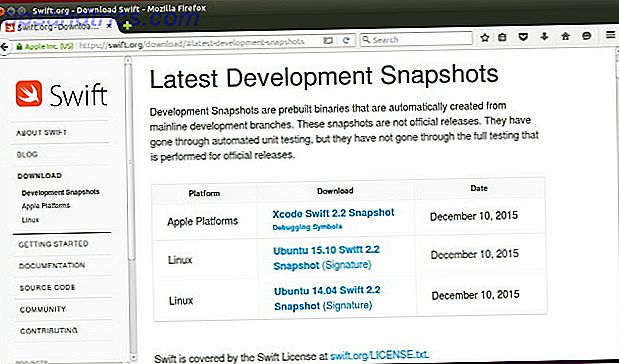
Per prima cosa, devi visitare la pagina di download di Swift e prendere l'ultima versione (al momento della stesura, sono disponibili solo le istantanee di sviluppo - le versioni stabili arriveranno presto, quindi è tua la scelta quale dei due desideri utilizzare ). Una volta scaricato, apri il file .tar facendo doppio clic su di esso e quindi estrai la cartella che si trova all'interno di qualsiasi posizione preferita. Questo diventerà la posizione della tua installazione Swift.

Successivamente, dovrai installare alcune dipendenze che Swift deve eseguire. Puoi installarli facilmente aprendo un Terminale e correndo
sudo apt-get install clang libicu-dev
Infine, prima di chiudere la finestra del terminale, digitare
gedit .profile
Questo aprirà un editor di testo gedit: uno degli editor di testo normale pieni di funzionalità [Linux e Windows] gedit: uno degli editor di testo normale pieni di funzionalità [Linux e Windows] Quando si pensa a editor di testo semplice, la prima cosa che potrebbe apparire nella tua testa è l'applicazione Blocco note di Windows. Fa esattamente quello che dice la descrizione del suo lavoro: semplici funzioni per un testo semplice ... Per saperne di più. Scorri fino in fondo e crea due nuove linee. Il primo dovrebbe essere vuoto e il secondo messo
export PATH = / percorso / a / usr / bin: "$ {PATH}" dove
/ Path / to / usr / bin
è il percorso della cartella bin all'interno della cartella usr all'interno della cartella Swift estratta dal file .tar. Quindi, se hai appena estratto la cartella Swift nella cartella Download, il percorso sarebbe qualcosa di simile
/ Home / username_here / Download / swift_folder_name_here / usr / bin
Il comando di esportazione ti consentirà di chiamare semplicemente
veloce
in un terminale e saprà dove cercare. Mettere questa linea nel file di testo .profile renderà questo comando permanente, altrimenti il suo effetto andrebbe perso quando si disconnette, si spegne o si riavvia il computer.

Per assicurarti che Swift funzioni, puoi digitare
rapida --versione
in un terminale e dovrebbe visualizzare alcune informazioni sulla versione. Congratulazioni! Adesso hai Swift che lavora sul tuo sistema Ubuntu!
Come eseguire Swift Code

Per eseguire un file Swift, tutto ciò che devi fare è eseguire
swift /path/to/file.swift
Si compilerà e verrà eseguito automaticamente. Puoi anche semplicemente semplicemente correre
veloce
che farà apparire una shell interattiva con cui è possibile eseguire il codice Swift riga per riga.
Infine, puoi anche creare eseguibili dal tuo codice Swift. Tutto quello che devi fare è il seguente:
- Crea una cartella di progetto con qualsiasi nome che ti piace, poi lì crea una cartella con il nome "fonti".
- Inserisci tutti i tuoi file di codice nella cartella di origine.
- Crea un file di testo denominato "Package.swift" nella cartella del progetto (ma all'esterno della cartella dei sorgenti) e inserisci almeno quanto segue:
import PackageDescription let package = Pacchetto (nome: "nome_pacchetto_qui_e_corso_qualificato")
Finalmente, corri
build veloce
mentre la cartella del progetto è la directory di lavoro. Troverete l'eseguibile sotto
.build / debug / nome_pacchetto
Swift a portata di mano
Congratulazioni! Ora puoi iniziare a programmare in Swift! Ovviamente, questa è una guida relativamente semplice che consente a chiunque di andare con una configurazione rapida e semplice. Se hai bisogno di un po 'di più, come la firma delle chiavi, per ulteriori informazioni è necessario visitare la homepage di Swift. Ma a parte questo, sentiti libero di iniziare a programmare! Tieni presente che (almeno per il momento) avrai ancora bisogno di Mac OS X e Xcode per scrivere applicazioni Mac OS X e iOS. Quindi vuoi creare app per iPhone? 10 progetti per principianti Vuoi creare app per iPhone? 10 progetti per principianti Vuoi creare app per iPhone e iPad? Inizia imparando le basi di Swift. Leggi di più, ma avere Swift in Ubuntu ti aiuterà ad abituarti alla lingua.
Cosa ne pensi di Swift? Ha un futuro come un linguaggio comune e universale come C / C ++ e Java? Fateci sapere nei commenti!